


win7麦克风我们在工作的时候难免会使用到,一些小伙伴就想要测试一些win7麦克风,那么具体怎么操作呢?下面小编给大家带来win7系统怎样测试麦克风的操作方法,遇到相同问题不会测试的小伙伴跟着小编以下步骤一起来学习一下吧。

第一种方法:通过win7系统自带的功能测试麦克风
第一步:我们使用鼠标点击win7系统任务栏上的喇叭图标,就会出现一个音量条。
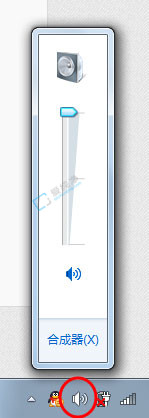
第二步:这时我们可以对着麦克风大叫,看看有没有“绿色条”冲上来。
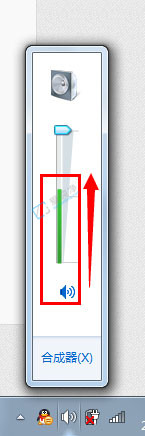
第三步:有的话,一般来说是麦克风有声音的,但如果同时,你的电脑里面在看电影或者在听歌,无法停下来,我们可以鼠标右击win7系统任务栏上面的“音量”图标。
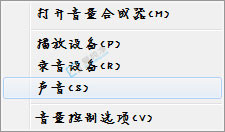
第四步:在弹出的菜单中选择“录音设备”选项。
第五步:这时我们可以对着麦克风大叫一声,注意有没有绿色小格子冒出来,有的话,恭喜你的麦克风可以使用。
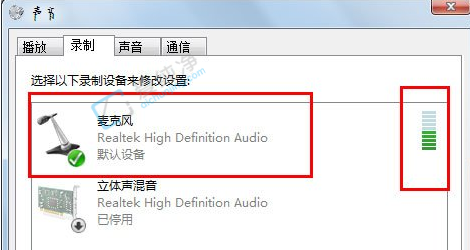
第二种方法:使用QQ测试麦克风
第一步:如果想要测试麦克风的具体效果,我们可以使用QQ聊天软件,在里面随便找到一个好友,进行点击右上角的“语音测试向导”。
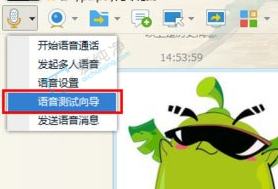
第二步:这时随便说一句话,看看里面反馈的信息。
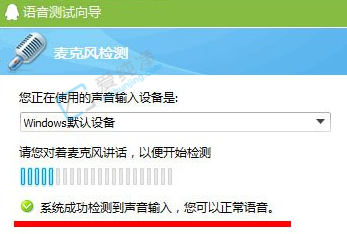
第三步:如果测试说没有声音,还可以点击上面的小三角,更换录音设备,再试一试。
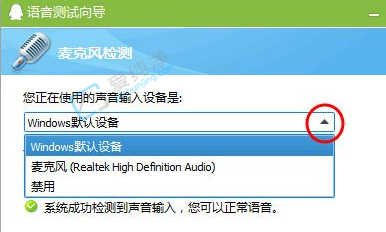
以上就是小编给各位小伙伴带来的win7系统怎样测试麦克风的方法步骤,更多精彩资讯,尽在爱纯净。
| 留言与评论(共有 条评论) |